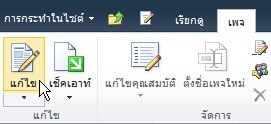สร้างและแก้ไขหน้า SharePoint คลาสสิก
นำไปใช้กับ
ถ้าคุณกําลังใช้ SharePoint Online คุณสามารถสร้างหน้าสมัยใหม่ได้โดยทําตามคําแนะนําใน เพิ่มหน้าไปยังไซต์ ถ้าคุณกําลังใช้เวอร์ชันก่อนหน้าหรือ SharePoint หรือถ้าคุณกําลังใช้ประสบการณ์การใช้งาน SharePoint Online แบบคลาสสิก คุณสามารถสร้างหน้า Web Part โดยใช้คําแนะนําต่อไปนี้ คุณยังสามารถสร้างหน้า Web Part โดยใช้ Microsoft SharePoint Designer 2010 ได้
เมื่อต้องการสร้าง แก้ไข หรือลบเพจ อย่างน้อยคุณต้องมี สิทธิ์ ที่ได้รับจากการถูกเพิ่มลงในกลุ่ม SharePoint ของ Designers สําหรับไซต์นั้น
คุณต้องการทำสิ่งใด
สร้างหน้า Web Part แบบคลาสสิก
หมายเหตุ: ขั้นตอนในการสร้างหน้าอาจแตกต่างกันโดยขึ้นอยู่กับปัจจัยต่างๆ เช่น ชนิดของไซต์และสิทธิ์ที่คุณมีสําหรับไซต์
-
บนไซต์ที่คุณต้องการสร้างหน้า ให้ไปที่ เนื้อหาของไซต์ คุณสามารถค้นหาได้ที่การนําทางด้านซ้ายหรือจากเฟือง
-
ไปที่ไลบรารี หน้าไซต์ แล้วคลิก +ใหม่
-
พิมพ์ชื่อหน้าใหม่ แล้วคลิก สร้าง หน้าจะถูกสร้างขึ้นและเปิดสําหรับการแก้ไขในเบราว์เซอร์
แก้ไขหน้า
-
จากหน้าของคุณ ให้คลิกแท็บ หน้า บน Ribbon แล้วคลิก แก้ไข ขั้นตอนนี้ไม่จําเป็นถ้าคุณต้องการแก้ไขหน้าที่คุณเพิ่งสร้างขึ้น เนื่องจากมีหน้าที่สร้างขึ้นใหม่เปิดสําหรับการแก้ไขอยู่แล้ว
หมายเหตุ: ถ้าคําสั่ง แก้ไข ถูกปิดใช้งาน คุณอาจไม่มีสิทธิ์ที่จําเป็นในการแก้ไขหน้านี้ ติดต่อผู้ดูแลระบบของคุณ
-
เมื่อต้องการกําหนดค่าคอลัมน์ แถบด้านข้าง หัวกระดาษ และท้ายกระดาษสําหรับหน้า ให้คลิก เค้าโครงข้อความ บน Ribbon แล้วเลือกตัวเลือกที่คุณต้องการ เช่น สองคอลัมน์ที่มีส่วนหัว คุณสามารถเปลี่ยนเค้าโครงข้อความได้ในภายหลังด้วยการทําซ้ําขั้นตอนนี้
-
พิมพ์ข้อความสําหรับหน้า
-
เมื่อต้องการนําสไตล์ไปใช้กับข้อความในหน้า ให้เลือกข้อความที่คุณต้องการนําสไตล์ไปใช้ คลิกแท็บ จัดรูปแบบข้อความ คลิก สไตล์ แล้วเลือกสไตล์ที่คุณต้องการนําไปใช้ เช่น เน้น ทําซ้ําขั้นตอนนี้กับข้อความอื่นที่คุณต้องการนําสไตล์ไปใช้
-
คุณใช้ขั้นตอนที่คล้ายกันสําหรับตัวเลือกการแก้ไขหน้าอื่นๆ เช่น การเลือกชนิดและขนาดฟอนต์สําหรับข้อความ การจัดรูปแบบรายการ การกําหนดค่าย่อหน้า และการตรวจสอบการสะกด คีย์ลัดจํานวนมาก Word 2010 ที่คุณคุ้นเคย เช่น CTRL+I เป็นตัวเอียง จะเหมือนกัน
-
เมื่อต้องการเพิ่มวัตถุลงในหน้า ใน Ribbon ให้คลิกแท็บ แทรก และใช้คําสั่งเพื่อเพิ่มตาราง สื่อ ลิงก์ และ Web Part ลงในหน้า เรียนรู้เพิ่มเติมเกี่ยวกับ การใช้ Web Part บนหน้าคลาสสิก
-
เมื่อคุณแก้ไขหน้าเสร็จแล้ว ให้คลิก บันทึก บนแท็บ หน้า
ลบหน้า
-
จากหน้า ให้คลิกแท็บ หน้า แล้วคลิก ลบหน้า
-
เมื่อได้รับพร้อมท์ ให้คลิก ตกลง
หน้านี้จะถูกย้ายไปยังถังรีไซเคิลสําหรับการลบ หากคุณลบหน้านั้นโดยไม่ได้ตั้งใจ คุณอาจสามารถคืนค่าได้